Houlo Video Downloader设置下载保存位置的方法
- 时间:2021-04-28 10:40
- 来源:下载吧
- 编辑:longnian
Houlo Video Downloader是一款非常好用的视频下载软件,该软件给用户提供了非常实用的功能,可以帮助用户下载视频,并且还能转换视频格式。我们在使用这款软件下载视频的时候,为了方便查找下载的视频文件,就会设置下载保存位置。如果每次都对下载保存位置进行设置,就会非常的麻烦,所以我们可以提前设置默认下载保存位置。鉴于该软件的界面语言是英文,很多朋友不会对其操作。那么接下来小编就给大家详细介绍一下Houlo Video Downloader设置下载保存位置的具体操作方法,有需要的朋友可以看一看。
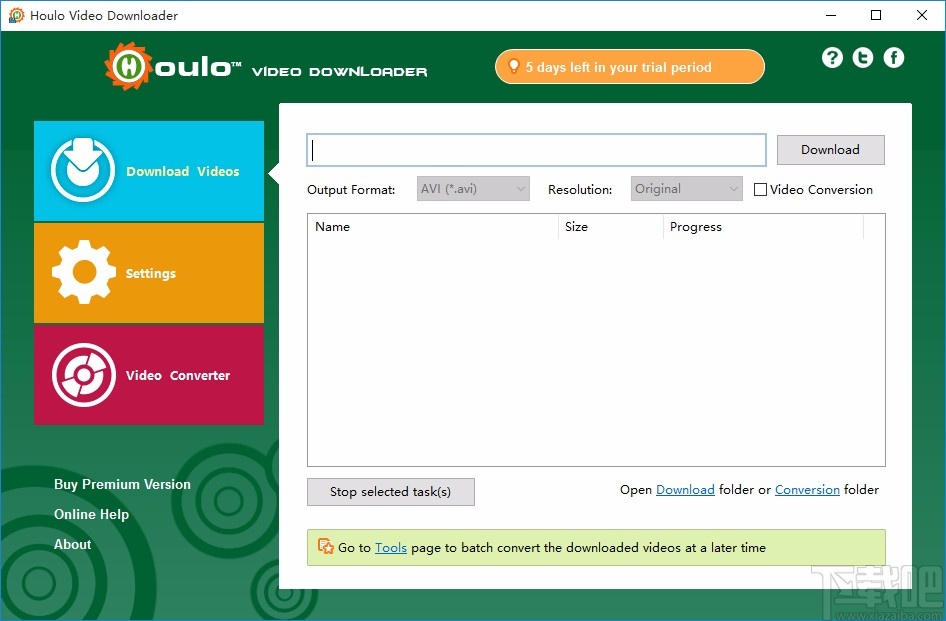
方法步骤
1.首先在电脑桌面上找到该软件的快捷图标,我们双击该图标就可以打开软件,如下图所示。
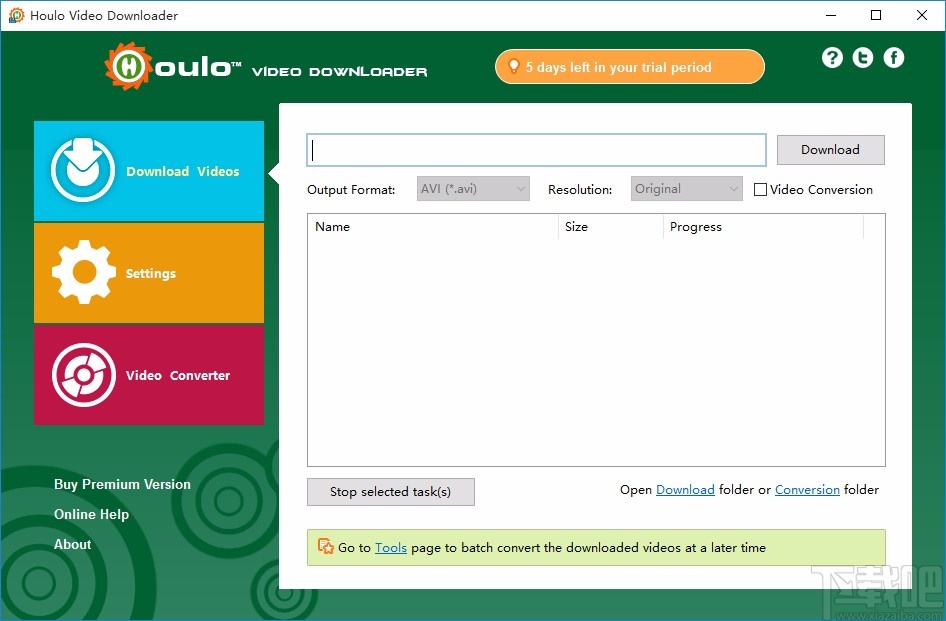
2.将软件打开后,我们在界面左侧找到“Settings”选项,该选项表示设置的意思,点击这个选项就可以了。
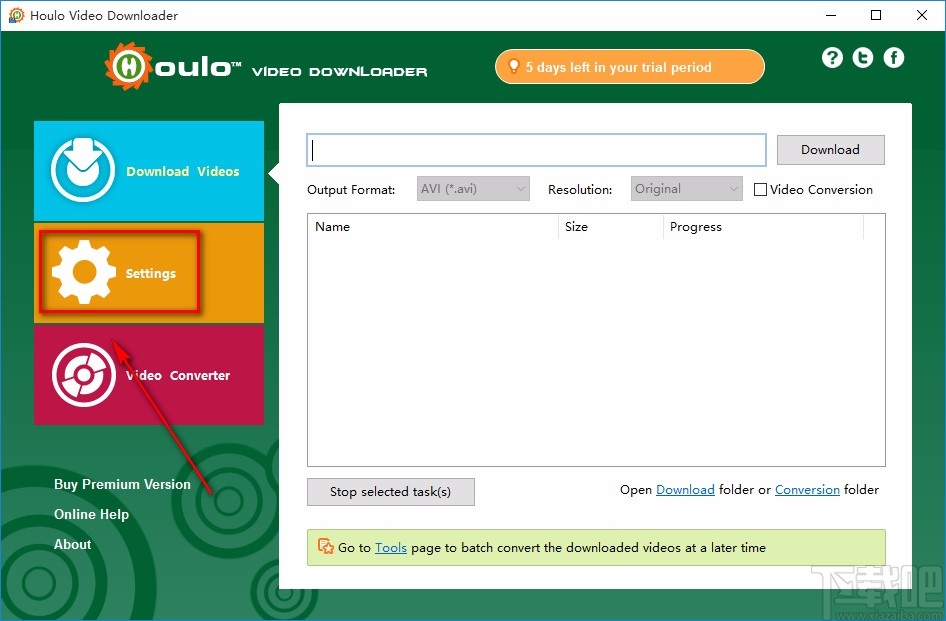
3.然后就会进入到设置页面,我们在页面上方找到“Download Folder”选项,它表示下载文件夹的意思,点击该选项后面的“Browse”按钮即可。
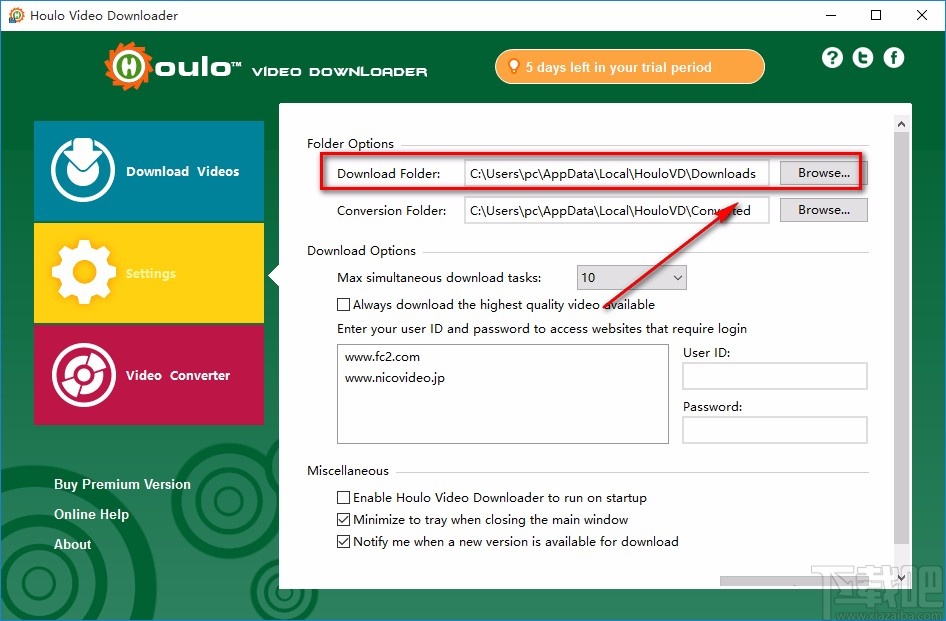
4.接下来界面上就会出现一个浏览文件夹窗口,我们在窗口中选中文件的保存位置,再点击窗口底部的“确定”按钮就可以了。
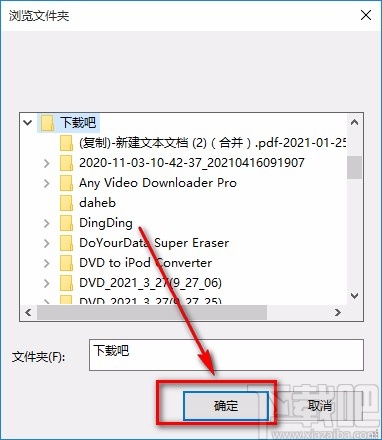
5.最后在界面上方再次找到“Download Folder”选项,就可以看到该选项后面的文本框中显示的保存文件夹是刚刚所设置的文件夹了。
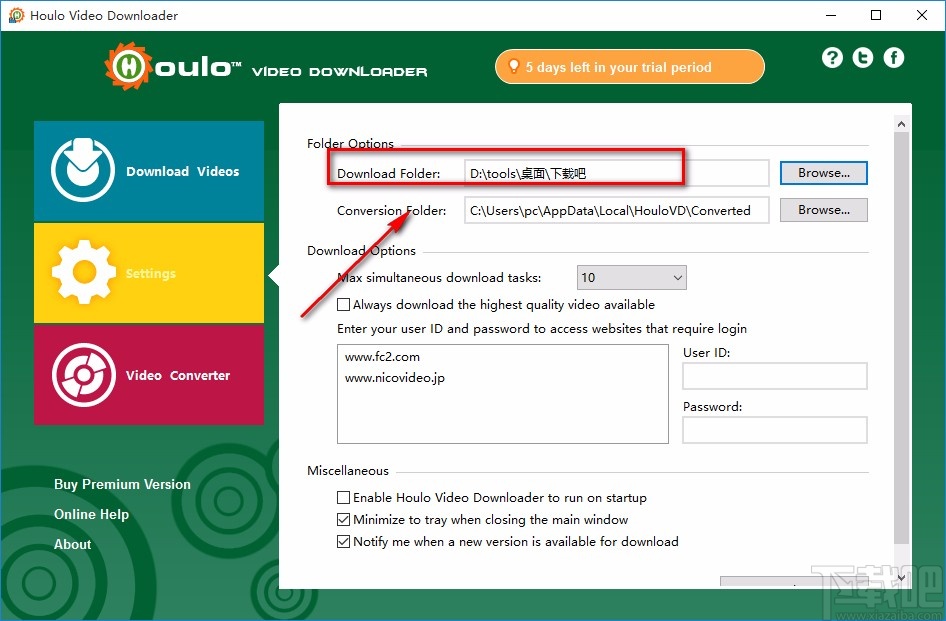
以上就是小编给大家整理的Houlo Video Downloader设置下载保存位置的具体操作方法,方法简单易懂,有需要的朋友可以看一看,希望这篇教程对大家有所帮助。
- Houlo Video Downloader转换视频格式的方法
- Houlo Video Downloader下载视频的方法
- 4K Downloader设置下载保存位置的方法
- BiliDuang设置下载参数的方法
- Ummy Video Downloader设置默认保存位置的方法
- TunePat Netflix Video Downloader进行下载设置的方法
- TunePat Netflix Video Downloader设置输出文件夹的方法
- 风云CAD编辑器设置测量单位的方法
- AnyMP4 Video Downloader转换视频格式的方法
- AnyMP4 Video Downloader下载视频的方法
- Houlo Video Downloader转换视频格式的方法
- AnyMP4 Video Downloader设置默认下载保存位置的方法
最近更新
-
 淘宝怎么用微信支付
淘宝怎么用微信支付
淘宝微信支付怎么开通?9月5日淘宝公示与微信
- 2 手机上怎么查法定退休时间 09-13
- 3 怎么查自己的法定退休年龄 09-13
- 4 小红书宠物小伙伴怎么挖宝 09-04
- 5 小红书AI宠物怎么养 09-04
- 6 网易云音乐补偿7天会员怎么领 08-21
人气排行
-
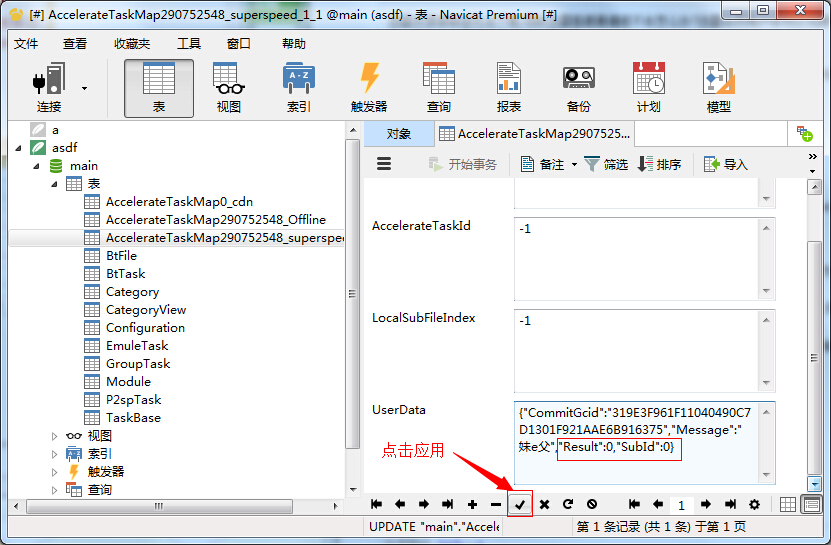 迅雷高速通道资源被举报进入失败的破解方法
迅雷高速通道资源被举报进入失败的破解方法
迅雷资源被举报无法下载,导致迅雷高速通道进不去怎么办?迅雷会员
-
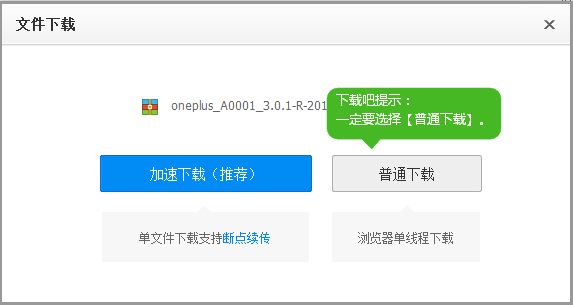 百度网盘下载速度慢怎么办 百度云盘用迅雷下载教程
百度网盘下载速度慢怎么办 百度云盘用迅雷下载教程
百度网盘以免费、大容量、不限速陆续打败115网盘、酷盘,腾讯微云
-
 巧用迅雷解压密码功能一键破解RAR/ZIP压缩包密码
巧用迅雷解压密码功能一键破解RAR/ZIP压缩包密码
辛辛苦苦下载下来的rar、zip、7z、tar格式的压缩包是加密的,解压
-
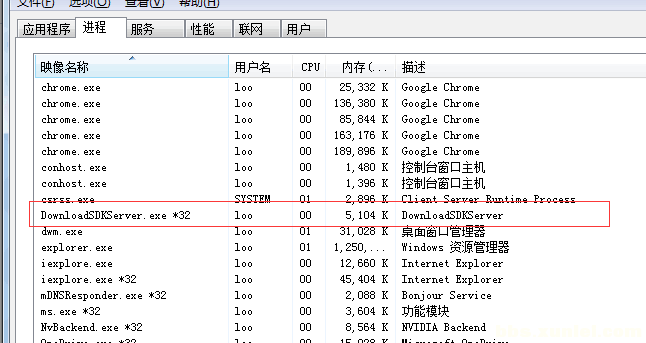 DownloadSDKServer.exe是什么 DownloadSDKServer.exe内存占用高怎么办
DownloadSDKServer.exe是什么 DownloadSDKServer.exe内存占用高怎么办
DownloadSDKServer.exe是什么?相信大家都是和小编一样,在系统进
-
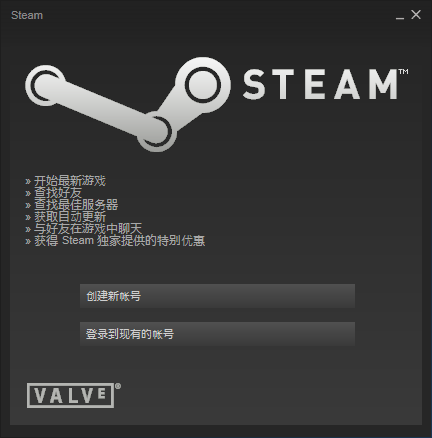 steam打不开怎么解决? steam错误的解决方法
steam打不开怎么解决? steam错误的解决方法
steam用户经常反应遇到打不开steam平台的问题。是首次安装steam后
-
 迅雷会员账号已被锁定怎么办 怎么解冻账号
迅雷会员账号已被锁定怎么办 怎么解冻账号
最近迅雷修改了会员机制,使得迅雷会员账号存在分享行为的账号都
-
 百度云链接不存在失效、分享的文件已经被取消的解决破解办法
百度云链接不存在失效、分享的文件已经被取消的解决破解办法
百度云链接不存在?很多时候我们在网上找资源下载,如果是百度云
-
 steam平台游戏恢复导入及转移全教程
steam平台游戏恢复导入及转移全教程
在使用steam游戏平台时,大家是否会经常遇到,如何备份帐号游戏,
-
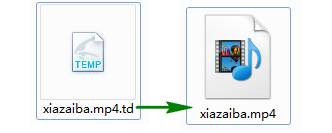 迅雷下载到99.9就不动的原因和官方解决方法
迅雷下载到99.9就不动的原因和官方解决方法
迅雷下载文件经常会出现下载进度常常会卡在99.9%就下不动的问题,
-
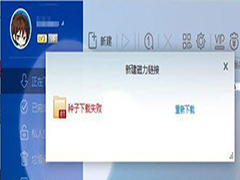 解决新版迅雷提示种子下载失败小技巧
解决新版迅雷提示种子下载失败小技巧
现在,很多人在使用迅雷下载种子的时候,都会遇到提示种子下载失

